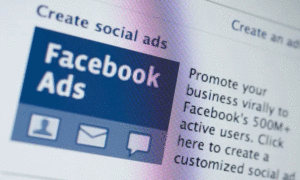عملاق مكافحة البرمجيات الخبيثة وملفات التجسس

يظن الكثيرون من مستخدمي الحاسب أن المعلومات والبيانات الموجودة على أجهزتهم الخاصة هي في مأمن، وبعيدة عن السرقة والاستغلال طالما وضعوا كلمة مرور للحاسب.
تشير العديد من مراكز الدراسات العالمية المتخصصة في الحماية والأمن الرقمي، بأن ما لا يقل عن 100 ألف مستخدم حول العالم يتعرضون سنويًا لعملية تجسس واحدة على الأقل، كما أن هناك ما يزيد عن عشرة آلاف حساب بنكي يتم سرقته.
جميع هذه المعلومات تدفع بالمستخدم لتجنب الوقوع في شرك التجسس واتباع خطوات الحماية الضرورية، من خلال تثبيت برامج مضادات الفايروس واختيار الشهيرة منها وتحديثها باستمرار، والاستعانة ببعض التطبيقات المكملة، والتي سنتحدث عنها في هذه المادة.
برنامج مكافحة التجسس Super AntiSpyWare.
يعتبر Super AntiSpyWare من البرامج الهامة والضرورية لكل مستخدم، إذ يعتبر واحدًا من أفضل برامج مكافحة ملفات التجسس التي توفر الحماية من الاختراق أثناء استخدام الإنترنت وإمكانية التصفح الآمن للمواقع، كما يقوم بفحص كامل لنظام التشغيل بما فيه الأقراص الصلبة ومخارج USB، وتنفيذ عملية مسح لأي ملف مصاب أو أي ملفات تجسسيه.
إن أكثر ما يُميز هذا البرنامج عن غيره هو إيقاف أي ملف تجسس في جهازك أثناء اتصالك بشبكة الإنترنت، ويتيح ميزة فحص البرامج التي تعمل مع بدء التشغيل Startup، كما يمنع الاتصالات غير الموثوقة والتي تتم في الخلفية دون علم المستخدم.
لتنزيل البرنامج اتبع التعليمات التالية:
– حمل البرنامج من خلال الدخول إلى الرابط التالي: www.superantispyware.com وستلاحظ ظهور أربعة أنواع للتحميل وفق التالي:
- Portable Version Download تحميل نسخة محمولة لا تتطلب التثبيت على الحاسب.
- Free Edition Download تحميل نسخة مجانية ولكن محدودة الصلاحيات.
- Professional Edition Download Free Trail تحميل نسخة احترافية ولكن تجريبية.
- Educational / Enterprise Licensing نسخة تعليمية / شركات.
– قم بتحديد الأيقونة الحمراء Free Edition Download للحصول على النسخة المجانية من البرنامج.
– بعد تحميل البرنامج، قم بتثبيته على جهاز الحاسب لديك عبر اتباع تعليمات التثبيت المعتادة من خلال الضغط على زر التالي Next المتتالي، ثم إنهاء Finished.
– بعد إتمام عملية التثبيت وظهور رمز البرنامج ضمن قائمة البرامج الموجودة في جهازك، قم بفتحه لتظهر لك نافذة البرنامج كما هو ظاهر في الصورة التالية:
ملاحظة: يوفر البرنامج العديد من الخيارات، سنقوم بشرح أهمها في هذه المادة.
– قم بالضغط على خيار فحص الكمبيوتر Scan This Computer، وستلاحظ انتقالك لصفحة أخرى تحوي عدة خيارات كالتالي:
- Complete Scan: فحص كامل الجهاز ومحتوياته.
- Quick Scan: فحص سريع للجهاز، وملفات النظام فط.
- Critical Point Scan: فحص الملفات النشطة فقط.
- Custom Scan: فحص مخصص.
– إذا كنت تستخدم البرنامج لأول مرة، قم بعمل فحص كامل للجهاز من خلال تحديد الخيار Complete Scan، ثم اضغط على Skip These لتبدأ عملة الفحص، وستلاحظ عملية التقدم على الشاشة، والتي تظهر الملفات الخبيثة التي تم اكتشافها تحت اسم تهديدات مكتشفة Detected Threats.
– بعد الانتهاء من عملية المسح الكامل ستلاحظ ظهور نافذة صغيرة تعطيك تقريرًا عن عدد الملفات التي تم فحصها وعدد الملفات الخبيثة التي تم اكتشافها، وتطلب منك الضغط على أيقونة استمرار Continue للمتابعة وحذف الملفات الخبيثة.
ملاحظة: تأكد في نافذة البرنامج الرئيسية من أن النوافذ السفلية الثلاث مفعلة وملونة باللون الأخضر، والتي تشير كل منها إلى ما يلي:
- Real-Time Protection تشير هذه النافذة إلى أن التطبيق يراقب الحاسب بالوقت الحالي، ويعمل على إيقاف أي ملف خبيث عن العمل بشكل مباشر.
- Scheduled Scanning تشير هذه النافذة إلى جدول الفحص اليومي الذي يقوم به البرنامج.
- Automatic Updates تشير هذه النافذة إلى تحديثات البرنامج (قاعدة البيانات، نسخة البرنامج).
اذا كنت تعتقد/تعتقدين أن المقال يحوي معلومات خاطئة أو لديك تفاصيل إضافية أرسل/أرسلي تصحيحًا
إذا كنت تعتقد/تعتقدين أن المقال ينتهك أيًا من المبادئ الأخلاقية أو المعايير المهنية قدم/قدمي شكوى
-
تابعنا على :